Як створити QR-код для відео
Різне / / November 29, 2021
Припустимо, ви створити відео-запрошення які ви хочете, щоб інші переглядали лише після того, як побачили фізичне запрошення. Надсилання такого відео в WhatsApp або інші програми буде неприйнятним, оскільки ви не дізнаєтеся, коли інша особа відкриє фізичне запрошення. Тому додавання посилання на відео до фізичного запрошення було б кращим варіантом.

Однак посилання зазвичай довгі. Хтось був би розчарований, якби їм довелося вводити таке посилання, і багато хто пропустив би перегляд цього відео. Існує альтернатива, коли ви створюєте швидку відповідь, або QR-код для свого відео, а потім друкуєте його на запрошенні. Одержувач повинен відсканувати QR-код, і він зможе переглянути ваше відео.
Але як створити QR-код для відео? Ну, в двох словах, вам потрібно завантажити своє відео в Інтернет. Потім створіть посилання для спільного доступу. Використовуючи це посилання, ви можете створити QR-код.
Ось кроки в деталях.
1. Завантажте відео онлайн
Є два способи вивести відео в Інтернет: за допомогою відеохостингу, таких як YouTube і with хмарні сервіси наприклад Google Drive.
Згенеруйте QR-код за допомогою YouTube
Як тільки у вас є редагував ваше відео і остаточна версія готова, вам потрібно завантажити її на YouTube або будь-яку іншу платформу відеохостингу, наприклад Vimeo, Dailymotion тощо.
Для простоти ми розповімо, як додати відео на YouTube. Якщо ви вже знаєте, перейдіть до розділу «Створення посилання».
Додайте відео YouTube у мобільні додатки
Для цього виконайте такі дії:
Крок 1: Запустіть програму YouTube на телефоні та ввійдіть у свій обліковий запис.
Крок 2: торкніться значка завантаження на верхній панелі. Надайте необхідні дозволи.

Крок 3: Я припускаю, що у вас уже є відео на вашому телефоні. Натисніть на нього, щоб вибрати його.
Крок 4: Додайте відповідну назву та опис для свого відео. Установіть для параметра конфіденційність значення «Для всіх» або «Не в списку». Якщо відео встановлено як Приватне, інші не зможуть його переглянути. Дочекайтеся завантаження відео.

Порада: Відео, які не є в списку, не відображаються в пошуку YouTube. Лише люди з посиланням на відео мають доступ до нього.
Крок 5: Як тільки відео з'явиться, відтворити відео і натисніть кнопку Поділитися під відео. У меню виберіть Копіювати посилання. Потім перейдіть до розділу "Використовуйте посилання для створення QR-коду" нижче.

Додайте відео YouTube із комп’ютера
Відкрийте веб-сайт YouTube і увійдіть, використовуючи свої облікові дані. Потім натисніть кнопку створення відео вгорі. Виберіть Завантажити відео з меню.

Виберіть відео, посилання на яке ви хочете створити. Переконайтеся, що для конфіденційності вибрано значення «Для всіх» або «Не в списку». Потім додайте назву та опис і опублікуйте їх.

Примітка: Оригінальна назва відео більше не дійсна для опублікованого відео.
Відтворіть відео та натисніть кнопку Поділитися. Вам буде запропонована кнопка Копіювати. Натисніть його. Отримавши посилання, перейдіть до розділу "Використовуйте посилання для створення QR-коду" нижче.

Також на Guiding Tech
Згенеруйте QR-код для відео без YouTube
Якщо ви не хочете завантажувати своє відео на спеціальний сайт обміну відео, як-от YouTube, ви можете завантажити його в хмарну службу, як-от Google Drive, One Drive, Dropbox тощо.
Ось кроки для Google Диска.
Крок 1: Завантажте свій відео на ваш Google Диск рахунок.
Крок 2: Після завантаження відео клацніть правою кнопкою миші на робочому столі та виберіть у меню «Отримати посилання для спільного доступу».

У мобільних програмах торкніться значка з трьома крапками біля відео та ввімкніть спільний доступ за посиланням. Інтерфейс Диска Google автоматично скопіює його ваш буфер обміну в обох випадках.


2. Використовуйте посилання, щоб створити QR-код для відео
Тепер, коли у вас є посилання на відео, вам потрібно використовувати сторонні служби, такі як додаток або веб-сайт, щоб створити QR-код. Ось кілька безкоштовних сайтів, які можна використовувати на Android, iOS та настільних комп’ютерах.
Генератор QR-коду
QR-код мавпи
QR речі
GoQR.me
Відкрийте один із веб-сайтів і вставте посилання на відео, яке ви скопіювали раніше. Ви можете змінити колір, додати свій логотип та налаштувати QR-код залежно від вашого вибору та опцій, які пропонує веб-сайт QR-генератора. Після внесення змін натисніть кнопку Завантажити під QR-кодом.

Ми рекомендуємо перевірити QR-код перед його друком. Щоб перевірити це, вам потрібно відсканувати QR-код, як зазначено нижче. Коли ви задоволені QR-кодом, настав час роздрукувати його на своїй візитній картці, брошурі, рекламному щиті, плакаті чи будь-де.
Також на Guiding Tech
3. Скануйте QR-код
Якщо ви хочете перевірити QR-код чи відсканувати чужий QR-код, ось як це зробити.
Android
На жаль, всі телефони Android не мають вбудованої можливості сканувати QR-коди. Тільки якщо ваш телефон підтримує Google Lens, ви можете використовувати його для сканування QR-коду. Для цього відкрийте Google Lens, утримуючи кнопку «Додому» та вибравши параметр «Об’єктив». Потім наведіть камеру на QR-код. Якщо програма успішно прочитає QR-код, з’явиться посилання. Торкніться його, щоб запустити відео на YouTube або в інших програмах.

Якщо у вас є телефон Samsung, який підтримує Bixby, ви можете використовувати Bixby vision щоб відсканувати QR-код. Аналогічно, користувачі Mi можуть використовувати додаток Scanner для сканування коду. Інші користувачі, які не мають такої програми чи функції, можуть завантажити a код стороннього QR-сканера з Play Store.
iPhone
Щоб відсканувати QR-код на iPhone, вам не потрібно завантажувати будь-які сторонні програми. Це тому, що додаток Камера підтримує сканування QR-кодів, лише якщо на вашому телефоні встановлено iOS 11 або новішої версії. Тому відкрийте програму Камера та наведіть її на код. Натисніть на посилання, щоб відкрити відео.
Обмеження
Як ви бачили вище, відео необхідно кудись завантажити. Без цього ви не зможете створити для нього QR-код. По-друге, коли ви відскануєте код, ви повинні натиснути на посилання, що з’явиться, щоб відтворити відео. Він не відтворює відео автоматично.
Коли створювати QR-коди для відео
Тепер, коли ви успішно створили QR-код для свого відео, ви можете задатися питанням, де ще його використовувати, крім того, що вам потрібно.

Ну, для початку, якщо ви продати продукт, ви можете створити відео з інструкціями та додати посилання на упаковку за допомогою QR-коду. Так само, якщо є відео, яке найкраще описує вашу роботу, як-от ваш гурт чи рекламне агентство, ви можете додати його до свого бізнес картка. Крім того, ви можете розмістити його на плакатах, інформаційних брошурах та дошках оголошень. Щоб зробити речі захоплюючими, ви навіть можете додати це на запрошення.
Також на Guiding Tech
Відео – майбутнє
Наразі саме так можна створити QR-код для своїх відео. Ми хотіли б, щоб існував простий спосіб. Позитивним є те, що технології настільки змінилися, що ви можете зараз створювати відео з тексту лише кількома кліками. Мало того, враховуючи популярність відеопрограм, таких як Tik Tok, відео, здається правляти в майбутньому.
Повідомте нам, якщо ви знайомі з іншим простим методом.
Далі: вам сподобався кадр у відео, і ви не знаєте, як його зняти? Перевірте простий спосіб вилучення зображень із відео.

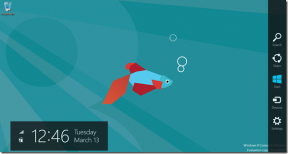

![6 крутих хитрощів у рядку заголовків для Windows 7 [Швидка порада]](/f/8a62c9dc1b57ed3d9dbf70a151c8dfb9.png?width=288&height=384)